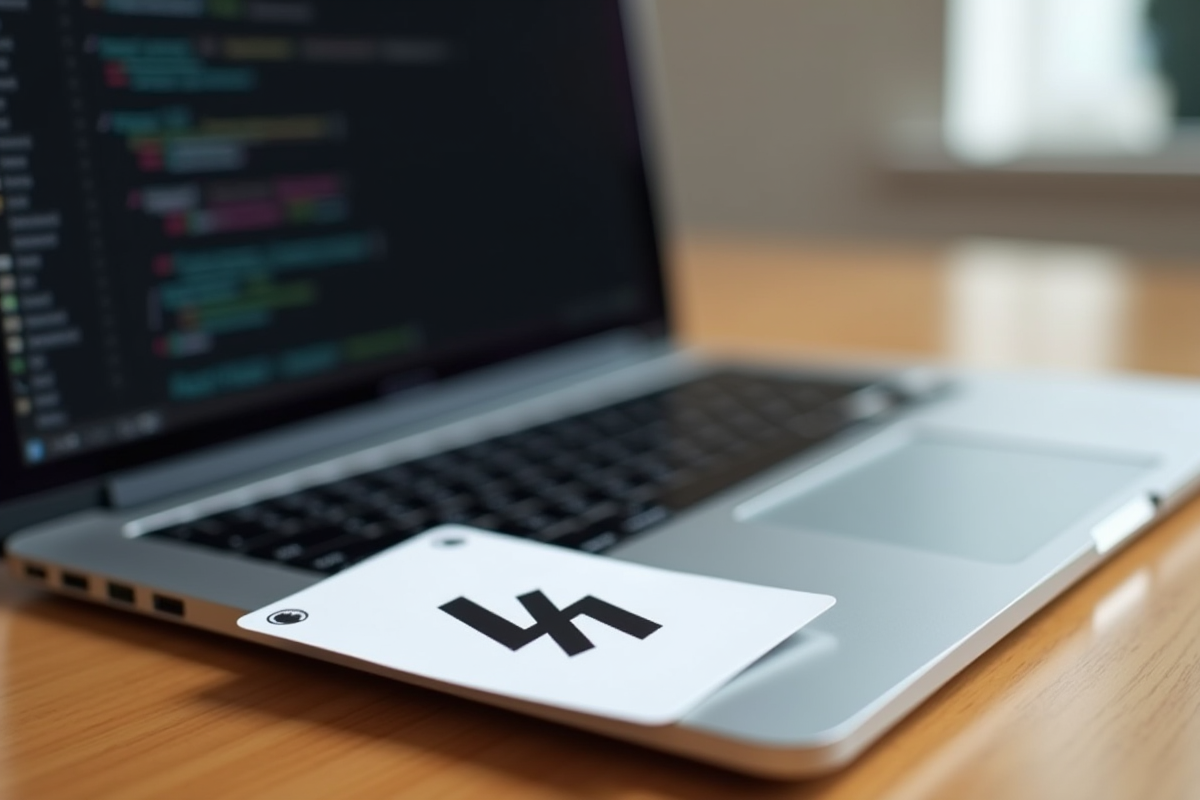Un minuscule trait de travers, et tout bascule : quiconque code, manipule des fichiers ou tape des commandes réseau le sait, l’antislash est ce symbole aussi discret qu’indispensable. Sur MacBook, pourtant, cette fameuse barre inversée adore se faire désirer, comme si elle testait la patience des plus aguerris.
Tandis que certains retournent leur clavier dans tous les sens, d’autres écument les forums à la recherche d’un raccourci caché. Mais existe-t-il réellement une touche magique, ou faut-il composer une séquence digne d’un sortilège ? Pour apprivoiser l’antislash sur Mac, mieux vaut miser sur quelques astuces qui préservent à la fois le temps et le moral.
Pourquoi l’antislash pose problème sur MacBook
Sur MacBook, le caractère antislash (\) prend un malin plaisir à semer le trouble. Indispensable en programmation et dans les chemins de fichiers, il s’oppose au slash traditionnel (/) tant par sa rareté que par ses usages. Là où le clavier PC l’affiche sans détour, le clavier MacBook préfère le dissimuler derrière une combinaison à deviner. Conséquence : l’utilisateur Mac doit s’adapter à un accès bien moins spontané à ce caractère spécial.
L’antislash ne relève pas du caprice syntaxique. Son rôle est central pour échapper des caractères spéciaux, délimiter des chemins ou manier des commandes pointues dans le terminal. Sa discrétion sur le clavier Mac ralentit la saisie de tous ceux qui alternent entre scripts et lignes de code. Quand on vient du clavier PC, l’absence d’une touche dédiée intensifie le sentiment d’étrangeté dès les premiers jours sur Mac.
Ce décalage n’est pas anodin. Apple privilégie l’épure visuelle, quitte à reléguer des caractères clés derrière des séquences peu évidentes. Ce parti pris, hérité des premiers claviers MacBook, oblige à réapprendre des réflexes, et à laisser derrière soi certaines habitudes ancrées par les années sur PC.
- L’antislash reste un caractère spécial incontournable pour coder ou manipuler des fichiers.
- Sur Mac, taper un antislash impose une gymnastique particulière, peu intuitive pour les habitués du PC.
- Le design même du clavier Mac complique l’accès rapide à ce symbole pourtant stratégique.
Où se cache la touche antislash sur les différents claviers Mac
La chasse au caractère antislash sur MacBook réserve à chacun son lot de surprises, tant les dispositions de claviers varient. Sur un clavier MacBook AZERTY, il faut apprendre une séquence à trois doigts : Option (⌥) + Maj (⇧) + /. Peu naturelle, certes, mais la plus directe pour insérer ce symbole dans vos scripts ou chemins de fichiers.
Du côté des claviers Mac QWERTY, la combinaison change : Option (⌥) + Maj (⇧) + 7. Ce choix reflète les priorités propres à chaque contexte linguistique, où l’accès aux caractères spéciaux diffère du tout au tout.
- AZERTY : Option (⌥) + Maj (⇧) + /
- QWERTY : Option (⌥) + Maj (⇧) + 7
La fameuse touche Option, pilier des raccourcis sur macOS, ouvre la porte à quantité de caractères invisibles en apparence. Sur certains claviers MacBook Air ultra-compacts, la mission se complique encore : pas de repère, et la mémoire doit prendre le relais. Les transfuges du clavier PC, eux, regrettent la touche antislash dédiée, jadis fidèle voisine de la touche Entrée.
Le casse-tête ne s’arrête pas là. Sur les claviers internationaux (US, UK, nordiques…), la localisation du symbole varie encore. Un détour par le visualiseur de clavier de macOS permet de visualiser, selon la langue choisie dans les réglages, la position exacte de l’antislash. Adaptez donc votre séquence au plan de bataille de votre clavier : finir par taper le bon caractère du premier coup, c’est possible.
Quelles sont les méthodes les plus efficaces pour taper un antislash sur MacBook ?
Pour celles et ceux qui ne veulent pas perdre de temps, les raccourcis clavier restent le chemin le plus rapide. Sur MacBook avec clavier AZERTY, pensez à Option (⌥) + Maj (⇧) + / ; sur QWERTY, la séquence Option (⌥) + Maj (⇧) + 7 s’impose. Apple a fait le choix de rationaliser l’espace : moins de touches, mais plus de combinaisons. Pas toujours intuitif, mais diablement efficace une fois le réflexe acquis.
Si le doute s’installe ou si le clavier montre des signes de faiblesse, le clavier virtuel de macOS se révèle d’une aide précieuse. Rendez-vous dans les Préférences Système > Clavier > Afficher le visualiseur de clavier dans la barre de menus. D’un simple clic, et en maintenant Option ou Maj, la position de l’antislash s’affiche comme par magie.
Pour ceux qui vivent dans le terminal ou passent leurs journées à coder, il existe une alternative radicale : l’utilitaire Karabiner-Elements. Il permet de réattribuer l’antislash à une touche plus accessible, pour gagner en confort et en vitesse. Un atout précieux pour les développeurs en quête d’efficacité.
- Maîtrisez le raccourci adapté à votre clavier.
- Affichez le clavier virtuel pour localiser l’antislash d’un coup d’œil.
- Redéfinissez vos raccourcis avec Karabiner-Elements pour un accès sur-mesure.
macOS laisse ainsi la porte ouverte à toutes les stratégies, qu’on soit simple utilisateur ou codeur infatigable.
Solutions pratiques pour gagner du temps au quotidien avec ce caractère
Sur MacBook, l’histoire de l’antislash ne se limite pas à la bonne combinaison de touches. L’univers Apple regorge d’outils et de fonctions pour faciliter la vie de celles et ceux qui jonglent avec ce caractère récalcitrant.
Grâce à la synchronisation iCloud, vos réglages de clavier restent identiques sur tous les appareils de la pomme. Configurez une fois sur votre MacBook, et retrouvez instantanément les mêmes préférences sur l’iMac du bureau, l’iPad du salon ou même l’iPhone. Plus besoin de réapprendre ou de tout reconfigurer : la cohérence s’installe, et le gain de temps est réel.
Pour les possesseurs de MacBook Pro, la Touch Bar offre un raccourci inédit. Personnalisez-la pour y glisser l’antislash : un simple effleurement, et le voilà inséré, sans gymnastique digitale. Pratique, surtout lors de sessions de saisie intensives.
Les accrocs au multitâche apprécieront la fonction Handoff : commencez un script sur iPhone, poursuivez-le sur MacBook, sans perdre le fil. Les raccourcis conçus sur iOS grâce à l’application Shortcuts se retrouvent sur macOS, pour une expérience sans frontières entre appareils.
- Activez le visualiseur de clavier et repérez facilement l’antislash, même sur une configuration exotique.
- Créez un raccourci personnalisé avec Karabiner-Elements pour un accès instantané au caractère.
- Utilisez l’iPad comme clavier secondaire grâce à Sidecar, parfait pour travailler en déplacement ou en double écran.
Quand tous les appareils Apple se répondent, jongler avec l’antislash devient un jeu d’enfant. Pour celles et ceux qui vivent dans le code, la productivité n’a plus à buter sur une simple barre inversée. La prochaine fois que l’antislash se dérobe, souvenez-vous : il n’y a pas de labyrinthe trop complexe pour qui connaît le plan secret.